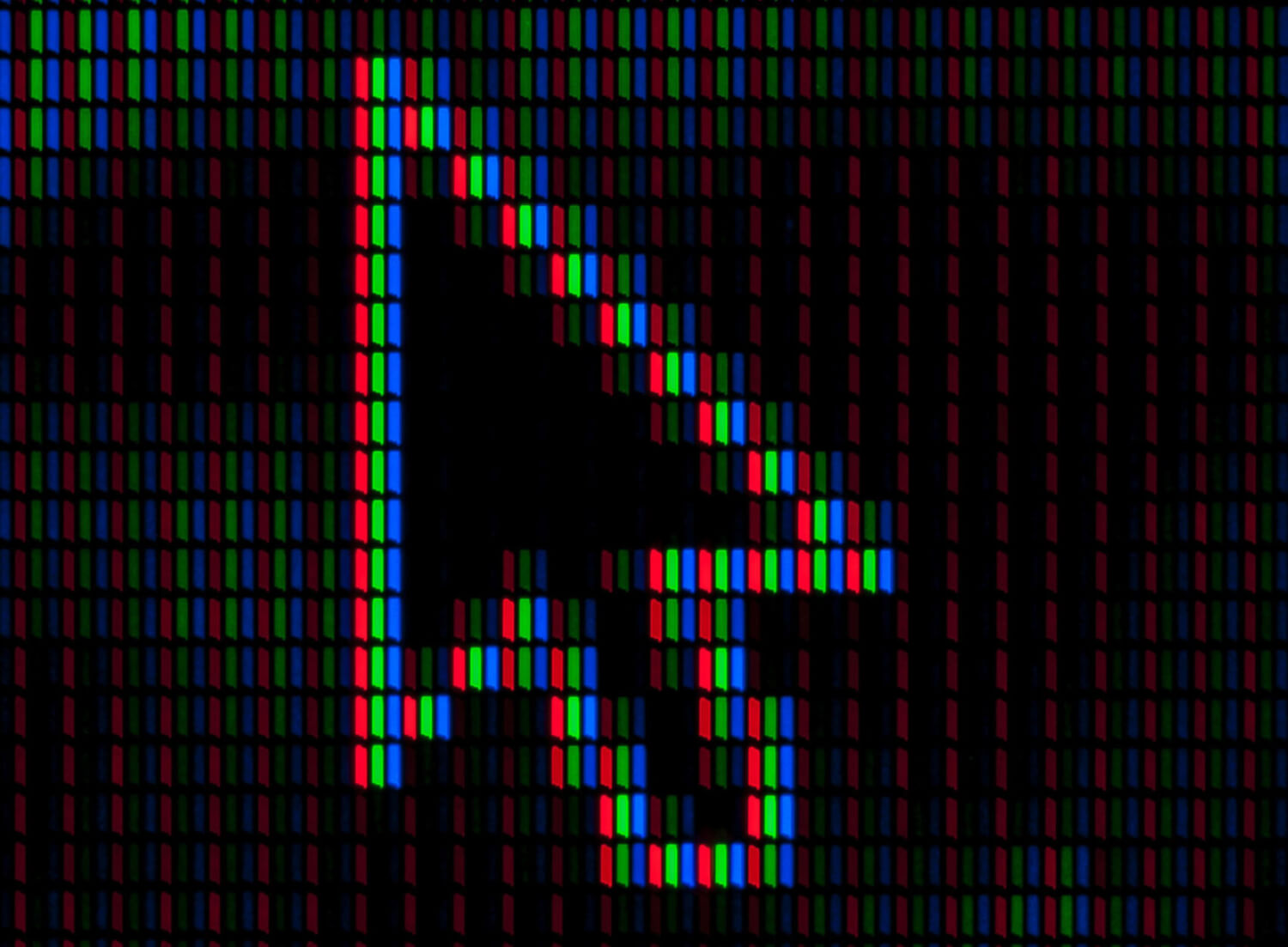Mir passiert es gelegentlich, dass ich den Mauszeiger auf dem Bildschirm nicht mehr finde. Das mag eine Alterserscheinung sein – und tatsächlich wäre es für mich wahrscheinlich an der Zeit, eine spezielle Bildschirmbrille anzuschaffen. Übrigens nicht wegen des angeblich so schädlichen blauen Lichts – das ist ein reiner Mythos (Yellow Glasses to Avoid Computer Eye Strain?).
Es geht um den Sehbereich, der auf den Abstand zum Bildschirm optimiert ist. Ich gehöre jedenfalls zu denen, die entweder die Nase weit nach vorn strecken oder die Brille zur Nasenspitze vorschieben. Funktioniert, und ist ein simpler «Lifehack». Aber ergonomisch nicht das Gelbe vom Ei.
Der zweite Grund, weswegen man den Mauszeiger manchmal übersieht, sind die immer grösseren Bildschirme. Beim Mac gibt es einen tollen Trick: Man schwenkt die Maus schnell hin und her, worauf der Mauszeiger für einen kurzen Augenblick grösser wird. Option Schüttele den Mauszeiger, um ihn zu finden in den Systemeinstellungen bei Bedienungshilfen > Anzeige im Reiter Cursor.
Der invertierte Mauszeiger ist leichter aufzufinden
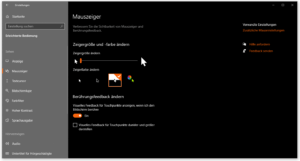
Bei Windows fehlt diese praktische Option leider. In den Einstellungen findet sich bei Erleichterte Bedienung in der Rubrik Mauszeiger nur die Möglichkeit, den Zeiger dauerhaft grösser zu machen – doch bis jetzt hat es mir der Stolz verboten, zu dieser Massnahme zu greifen.
Praktisch und mit meinem Selbstwertgefühl vereinbar sind die Optionen, die es unter Zeigerfarbe gibt. Ich verwende die Darstellung Invertiert, die den Zeiger auf hellem Grund dunkel und auf dunklem Grund hell zeigt.

In der Rubrik Erleichterte Bedienung findet sich auch der Abschnitt Textcursor.
Die Option Textcursor-Indikator stattet den Mauszeiger – der beim Tippen nur als senkrechter, blinkender Strich erscheint und dementsprechend schwer zu lokalisieren ist – am oberen und unteren Ende mit einem farbigen Punkt aus. Ich habe diese Option probehalber eingeschaltet und bislang das Gefühl, dass sie meine Augen etwas entlastet.
Die roten Punkte machen den Textcursor auffälliger
In den Einstellungen zum Textcursor-Indikator darf man die Grösse der beiden Punkte wählen – klein reicht meines Erachtens –, und die Farbe bestimmen.
Übrigens: Die Einstellungen für die Maus aus der klassischen Systemsteuerung gibt es – zumindest vorerst – weiterhin. Die sind am leichtesten über den Ausführen-Befehl zugänglich: Für den betätigt man die Windows-Taste und r und gibt control mouse ins Feld bei Öffnen ein.
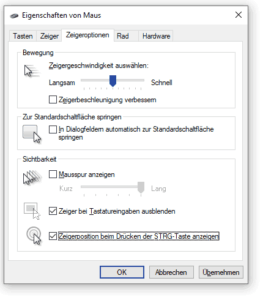
Die für Cursor-Verlierer wie mich nützlichen Optionen finden sich im Reiter Zeigeroptionen. Setzt man ein Häkchen bei Mausspur anzeigen, dann zieht die Maus einen Schweif hinter sich her. So sieht man sie sofort, aber diese Option ist spätestens nach fünf Sekunden unglaublich lästig.
Ein vermutlich akzeptabler Kompromiss stellt Zeigerposition beim Drücken der Ctrl-Taste anzeigen dar: Hat man sie eingeschaltet, wird die Position über eine kurze Animation angezeigt: Das ist ein enger werdender Kreis mit dem Mauszeiger im Zentrum.
Beitragsbild: Hier ist der doch! (Umberto, Unsplash-Lizenz)